欢迎使用Small PDF转换成WORD转换器,这里为您提供SmallPDF转换器最新资讯以及SmallPDF转换器 相关基础教程、使用技巧、软件相关知识、软件激活、升级及常见问题等帮助。
发布时间:2025-03-05 09:42:24
在数字化时代,PDF文件的合并已成为热门话题!首先,随着我们拥有越来越多的PDF文件,对它们进行整理变得异常困难,未经合并的文件容易散落,可能带来无法弥补的损失。其次,独立打印单个PDF文件和多个PDF文件的速度天壤之别,将多个文件合并后,打印过程会更加流畅,避免了频繁切换文件的麻烦。那么,PDF文件怎么合并在一起呢?请不要过多的担心,下面就来介绍六个简单且方便的合并方法,一起来看下吧。

一、选用在线工具
随着网络科技的发展,在线工具让PDF合并变得轻松快捷。只需在浏览器搜索并找到合适的合并工具,然后上传你要合并的文件,在调整好顺序以后,点击合并按钮稍等片刻即可完成。这些工具无需安装,用起来很方便。不过,使用时要选择正规安全的平台,以防文件信息泄露。而且这些在线工具普遍免费,对于那些偶尔需要合并文件的用户来说,是个不错的选择。然而,它们也有一定的限制,比如对文件的大小和数量可能有限制,而且网络不稳定时,操作容易失败。
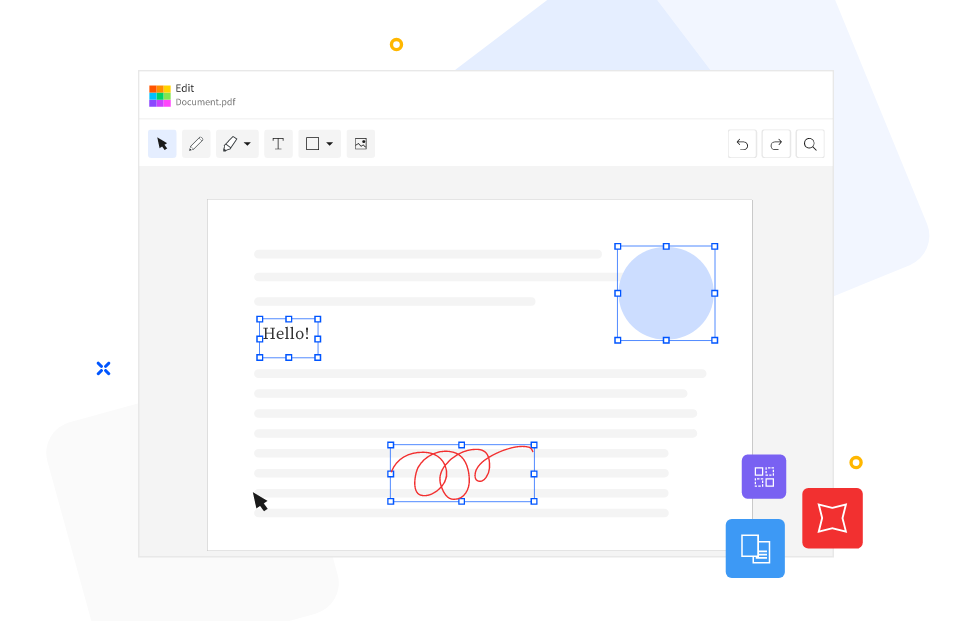
二、尝试专门程序
其次,市面上众多PDF编辑工具功能全面,整体合并的效果也是比较出色的。而在具体的使用时,只需下载并安装,打开软件界面,点击合并的功能,按照提示添加文件、调整顺序即可。此外,软件还支持对合并后的文件进行额外设置,比如添加水印、设置访问密码等。目前,软件合并PDF的优势在于不依赖网络,便于处理众多且结构复杂的文档。因此,如果您还在纠结于哪一款合并的效果比较好,可以直接试试“SmallPDFer”这款。
具体合并PDF文件的方法:
步骤1、如果想使用这个方法的话,就请先将“SmallPDFer”软件下载下来,下载完成后将其打开,然后在主界面点击“PDF文件操作”选项。之后,点击选项后我们会来到另一个界面,在这个界面左侧找到并点击“PDF合并”功能。之后点击软件上方的“添加文件”按钮,这样就可以来到文件选择界面,在这里我们选中想合并的PDF文件,如此就可以将它们导入到软件中。
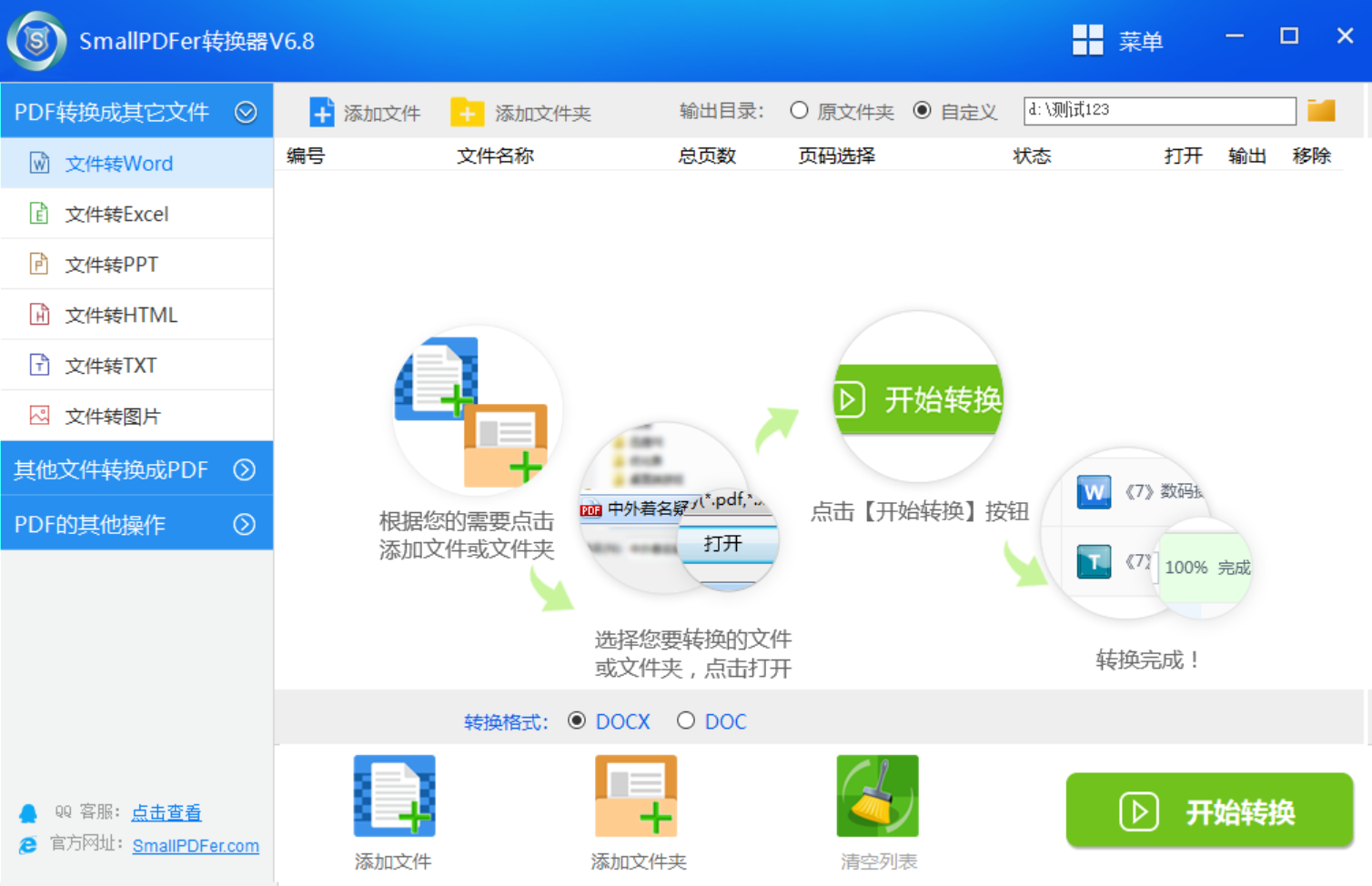
步骤2、PDF文件导入完成后,可以点击右侧的箭头来修改PDF在合并PDF中的排列顺序,然后左下角还可以输入想要的“合并名称”。待上述步骤全部操作完成后,点击右上角的“开始转换”按钮,这样就可以启动软件的PDF合并程序。软件完成合并时我们将其输出目录打开,在这里就可以找到合并好的PDF文件,通过检查可以看到添加到软件里的几个PDF被成功合并为了一个。
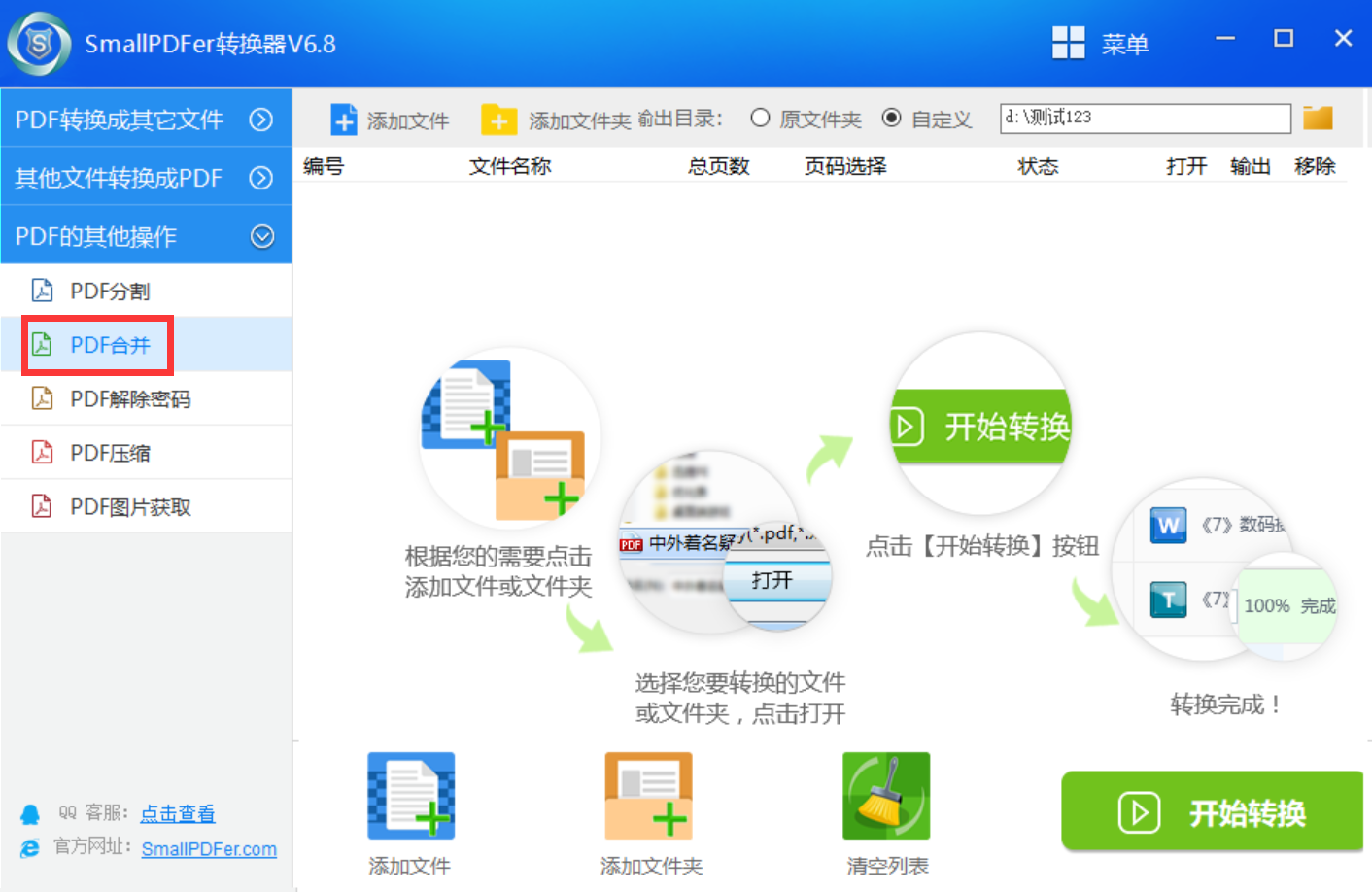
三、借助WPS工具
现在,WPS是很多人常用的办公工具,其中内置的PDF合并功能相当实用。使用WPS时,先切换到PDF模块,然后选择合并功能,按照提示添加需要合并的PDF文件。WPS能迅速识别并处理这些文件。合并时,系统会显示进度,方便用户随时掌握操作进度。同时,WPS工具合并PDF操作简便,与日常使用WPS办公的习惯相近。另外,国内用户众多,遇到困难时,也能轻松找到教程和支援。
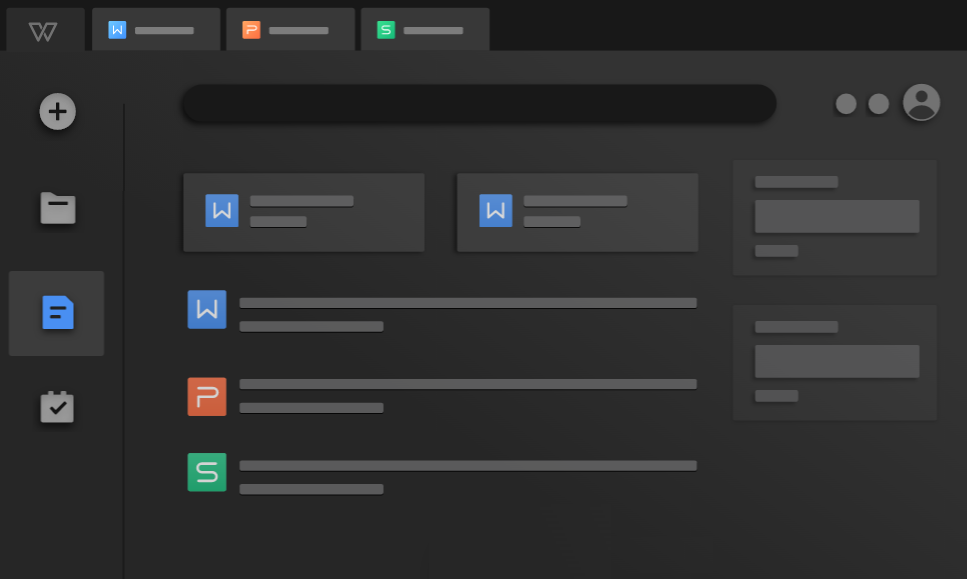
四、运用编程代码
此外,对于有一定编程基础的人来说,可以通过编写代码来合并PDF文件。比如,使用Python这样的编程语言,结合一些开源库,就能编写出合并功能的代码。这样的代码可以根据个人需求来调整,具有很高的灵活性。另外,代码合并的好处是可以深入且高效地处理PDF文档,还能借助脚本实现自动化的操作流程。然而,编写这样的代码需要具备一定的专业知识和技能,对那些不熟悉编程的人来说,这无疑是一个较高的门槛。
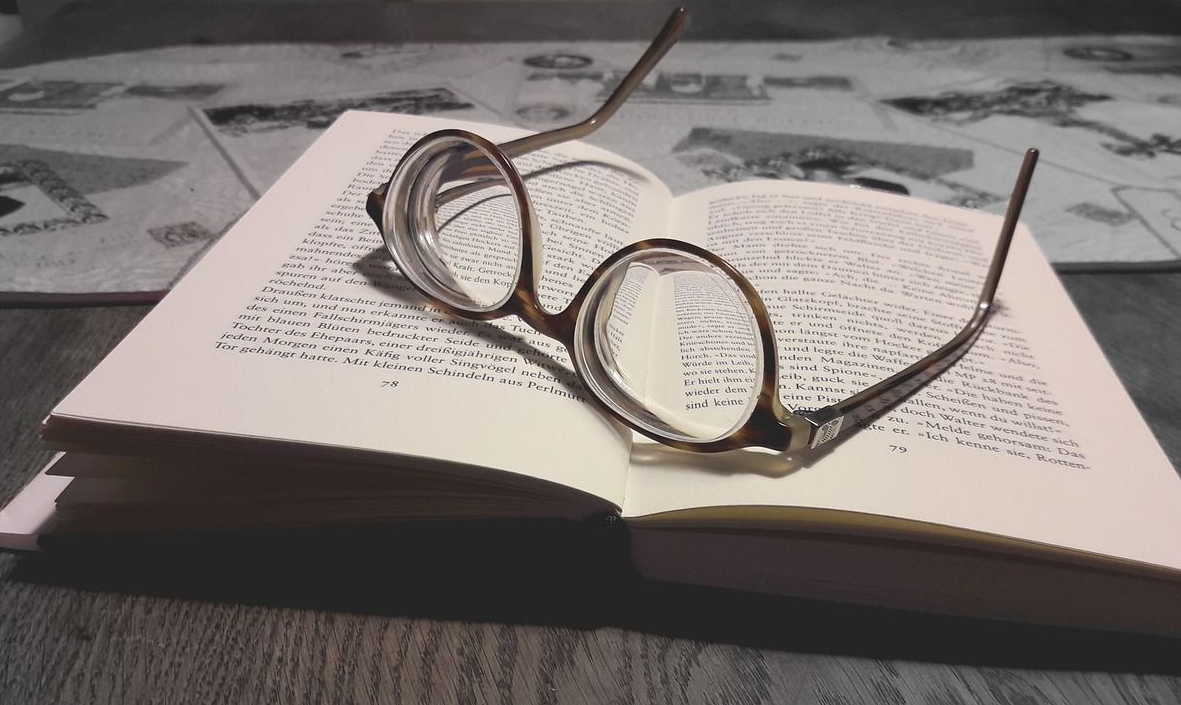
五、选择手机应用
当然了,众多手机APP都提供了PDF合并的功能。你只需在应用商店里查找相关应用,下载并安装,然后依照提示进行操作,就能轻松实现PDF的合并。即便外出或没有电脑,用手机APP合并PDF也是极为便捷的。不过,手机APP使用起来十分简便,用户可以随时随地进行文件合并操作。然而,手机屏幕尺寸较小,在处理大量文件时可能会显得不太方便。
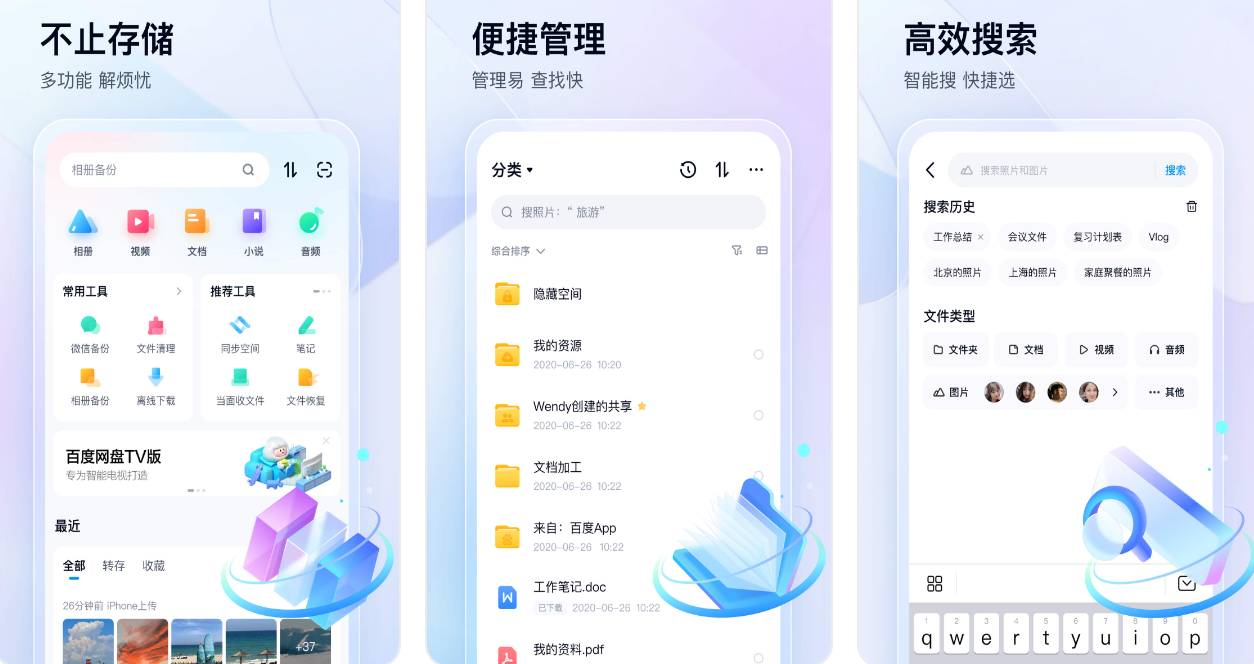
六、寻求其它帮助
除了上面分享的五个方法以外,想要成功地将PDF文件进行合并,大家还可以寻求一些其它程序的帮助,例如:专注于PDF处理的Adobe Acrobat软件,其合并功能尤为突出。使用时,只需打开软件,执行相应操作指令,便能方便地合并多个PDF文档。即便面对格式复杂或体积较大的PDF文件,它也能表现出色,且合并后的文件格式更加统一规范。
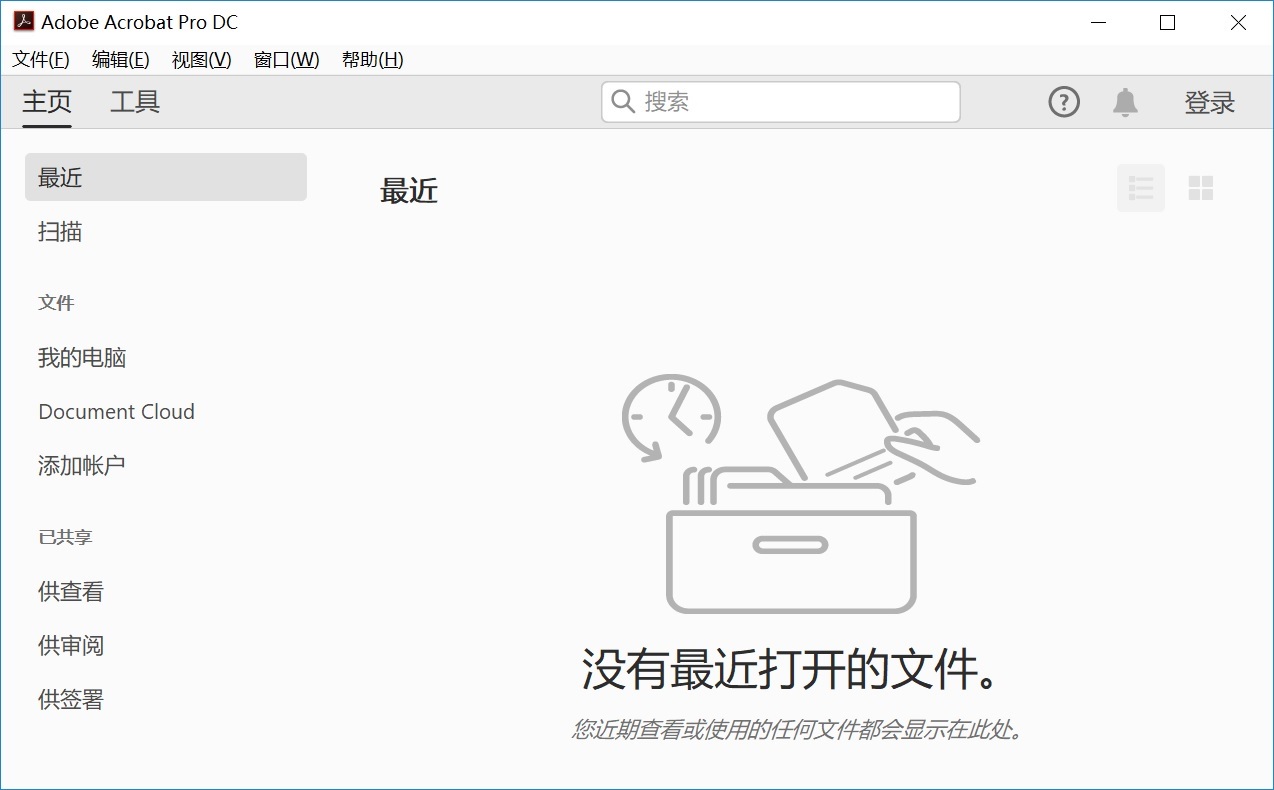
针对PDF文件合并在一起的六个方法,小编就为大家分享到这里了,希望您在看完之后所遇到的额问题都能够被解决。最后总结一下:在使用这些合并PDF的方法时,大家是否遇到了难题?也欢迎您能够在评论区与我们讨论交流下。温馨提示:如果您在使用SmallPDFer这款软件的时候遇到问题,请及时与我们联系,祝您PDF文件合并在一起操作成功。